Configuración de la impresora fiscal
20. Configuración de la Impresora Fiscal
Nota: Recuerde que previamente a facturar, deberá relacionar sus productos con los códigos de barra correspondientes. Esto lo puede hacer desde el menú Archivo → Productos
Herramientas → Parámetros Generales → Impresoras Fiscales: Desde aquí se debe seleccionar el puerto de conexión (Generalmente es el “1” o el “2”). La CPU conectada al Controlador deberá poseer Puerto Serie. También deberá seleccionar modelo del Controlador. Con o sin concomitancia (imprimir el ticket ítem a ítem, o bien, todo al final). Recomendamos consultar con AFIP y con su contador, para conocer cual opción le corresponde (depende del rubro de su empresa).
También podrá configurar para que al salir de Jazz, el sistema consulte si desea realizar automáticamente un cierre Z. Para verificar el correcto funcionamiento de esta configuración, por favor vaya a menú Herramientas → Parámetros Generales
→ Impresoras Fiscales → Cierre Z Si el Controlador emite dicho comprobante, la configuración es correcta.
Por último, deberá asignar el modelo del controlador, a la configuración de comprobantes, para identificar que comprobantes son impresos por el controlador. Ejemplo: Facturas A y B. Para comprobar la impresión de las facturas, imprima un comprobante de ejemplo por un monto de $0,05. Si el ticket / factura (según corresponda) fue impreso con éxito, el controlador fiscal fue correctamente configurado.
Jazz es compatible con varios de los modelos de Controladores Fiscales Hasar, Epson, Samsung, Olivetti y NCR (Siempre antes de adquirir uno nuevo controlador, verifique con nuestros técnicos cual es el más recomendable. No todos poseen la misma funcionalidad y no son todos compatibles con sistema).
Importante: Si el controlador fiscal no responde a la generación del ticket, revise la conexión del cable que lo une con la PC. Luego apague y encienda el controlador.
Impresoras fiscales homologadas, compatibles con Jazz:
Línea Epson: EPSON LX-300F / EPSON FX-880F. EPSON TM-300AF. EPSON TM-U220AF. EPSON TM-U220AF Hera. EPSON TM-
U220AF Athena. EPSON LX-300F Dionisos. EPSON LX-300F Dionisos II
Línea Hasar: HASAR SMH/P-320F. HASAR SMH/P-321F. HASAR SMH/P-322F. HASAR SMH/P -330F. HASAR SMH/P-425F. HASAR SMH/P-441F. HASAR SMH/P-615F. HASAR SMH/P-715F. HASAR SMH/PL-8F. HASAR SMH/PL-9F. HASAR SMH/P-PR4F. HASAR SMH/P-PR5F
Línea Olivetti: Olivetti 320F. Olivetti Arjet 20F
Línea NCR: NCR 2008. NCR 3140 Compatible con HASAR. NCR 3140 Compatible con EPSON
 NO utilice puertos COM USB. Recomendamos puertos COM físicos. Los puertos COM deben estar bien seteados para comunicarse con las impresoras fiscales. El seteo es:
NO utilice puertos COM USB. Recomendamos puertos COM físicos. Los puertos COM deben estar bien seteados para comunicarse con las impresoras fiscales. El seteo es:
BAUDIOS=9600 PARIDAD=N
BITS DE DATOS=8 BITS DE PARO=1
Para chequear como está el puerto hagan lo siguiente: En CMD tipear MODE COM (y el número de puerto). En el ejemplo es el puerto 3. Va a arrojar los resultados. En el ejemplo está mal seteado para ser usado por una impresora fiscal.
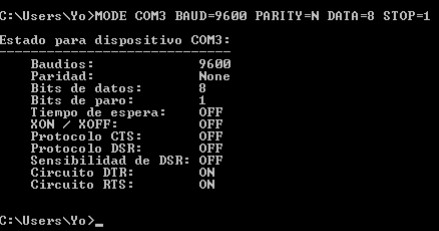
MODE COM (Puerto) BAUD=9600 PARITY=N
DATA=8 STOP=1
Cada vez que la PC de reinicia, los valores del puerto se desconfiguran, por lo que debemos generar un archivo BAT que ejecute ese comando cada vez que la PC arranca.